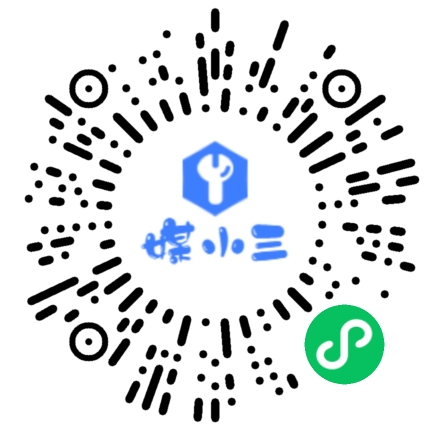用pr软件如何添加文字字幕
用pr软件如何添加文字字幕,具体解决办法如下:
1、把需要添加文字的视频导入到Premiere Pro cs6中,导入视频后,视频源拖动放到,序列01中,可以看到其效果,并在项目01中,找到字幕或者是菜单栏中的“字幕”,在根据不同的需要选择不同的字幕类型,选择好后,软件弹出字幕对话框。
2、在字幕对话框中,进行文字的输入和格式的设置,调整字幕的属性
3、在把文字设置好后,拖动其字幕放在视频中,你需要出现的位置,使用字幕工具进行微调。直到合适的效果,设置好后,点击关闭
4、设置好字幕后,在设置视频,把序列01的视频拖动到,时间线的视频1中去,并反复播放其效果
5、视频放好后,在把字幕从项目01中拖动到视频2中,完成后可以看效果,这时需要把视频2的时间线拖动到与视频1的时间线相同位置(保证视频在播放的时候,字幕会出现在所有时间点上)
6、设置好后就可以播放视频效果,看文字是否出现,并达到设置的要求没有,如果还不适合,在重新进行微调,直到合适为止
7、在达到效果后,在在文件菜单中,选择导出--媒体,软件弹出导出对话框,并根据提示进行设置保存自己需要的视频格式,还可以根据自己的需求设置视频的大小(尺寸)。设置好后点击确定
8、在设置好后,系统弹出“adobe media encoder”程序,在程序中,点击“开始序列”,视频就开始导出了,等待导出后,去查看保存的路径
到此这篇关于《用pr软件如何添加文字字幕》的文章就介绍到这了,更多新媒体运营相关内容请浏览媒小三以前的文章或继续浏览下面的相关文章,希望大家以后多多支持媒小三 - 新媒体工具网!
相关资讯
查看更多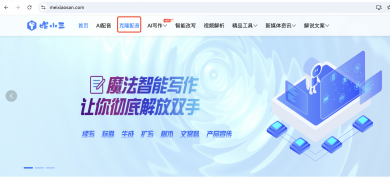
AI克隆配音效果怎么样?可以克隆自己的声音用来配音吗?

媒小三轻松切换风格,满足多样化需求,操作便捷无烦恼!

螃蟹辞职视频水印怎么去除?简易教程一网打尽!

**原创视频文案神器,一键提取,高效省心!**

媒小三轻松保存图片,一键操作,让美好瞬间永不流失!